Изпълнете следната команда, за да разберете опциите на XZ команда.
$ xz --помощ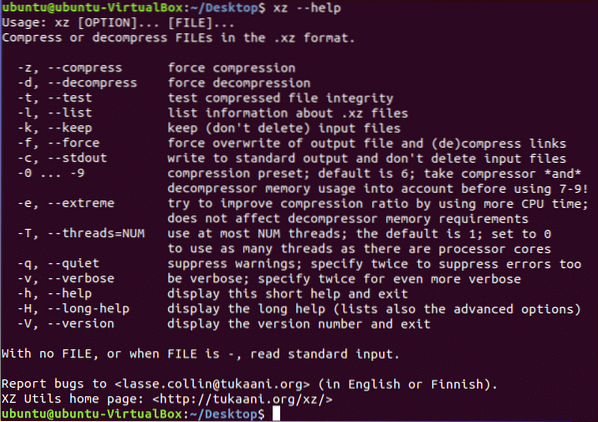
Изберете някои файлове, които искате да тествате xz команда. Тук файловете на myDir папка се използват за компресиране и декомпресиране с xz команда. Бягай ls -l команда за показване на списъка с файлове с подробна информация.
$ ls -l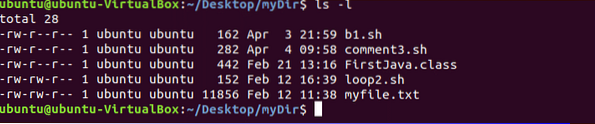
Компресиране на един файл
Можете да компресирате всеки прост файл, като дадете името на файла с xz команда. След компресия, xz команда изтрива оригиналния файл. Тук, b1.ш файл се компресира и създава компресирания файл с име b1.ш.xz.
$ xz b1.ш$ ls -l
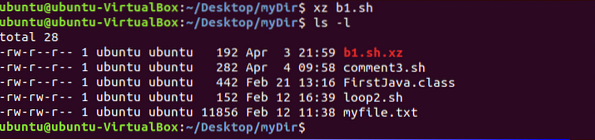
Компресирайте множество файлове
Можете да компресирате множество файлове с помощта на xz команда, като отделя всеки файл с интервал. Тук има два компресирани файла, цикъл2.ш.xz и myfile.текст.xz се създават след изтриване цикъл2.ш и myfile.текст.
$ xz цикъл2.sh myfile.текст$ ls -l
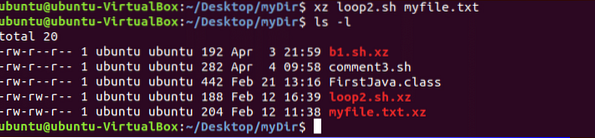
Компресирайте файла, като запазите оригиналния файл
Ако искате да запазите оригиналния файл с компресиран файл, тогава стартирайте xz команда с -к опция. Тук, коментар2.ш.xz файлът се създава без премахване коментар3.ш файл.
$ xz -k коментар3.ш$ ls -l
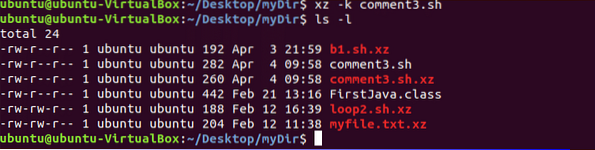
Декомпресиране на файл
Подобно на компресията, когато декомпресирате всеки файл с xz команда след това изтрива декомпресиран файл след
декомпресия. Тук, b1.sh файл се създава след декомпресиране b1.ш.xz файл. -д опция се използва с xz команда за декомпресиране на всеки компресиран файл.
$ xz -d b1.ш.xz$ ls -l
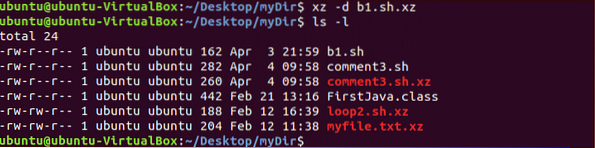
Декомпресирайте файла, като запазите компресирания файл
Трябва да използвате -к опция с unxz команда за запазване на декомпресирания файл с оригинален файл след декомпресия. След като изпълните следната команда, цикъл2.ш.xz файлът няма да бъде премахнат.
$ unxz -k цикъл2.ш.xz$ ls -l
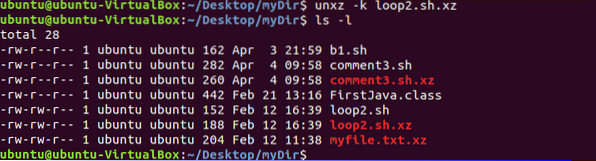
Компресиране на множество файлове в един файл
Ако искате да създадете единичен компресионен файл за множество файлове, тогава трябва да използвате -° С опция. Следващата команда ще създаде ново.xz компресиран файл след компресиране b1.ш и FirstJava.клас файлове.
$ xz -c b1.sh FirstJava.клас> нов.xz$ ls -l
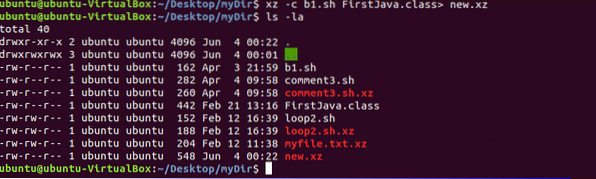
Извличане на информация за компресиран файл
Можете да извлечете информация за всеки компресиран файл, като използвате -л опция. Тук, ново.xz файл се създава чрез компресиране на два файла. Следващата информация показва, че оригиналният размер на двата файла е 604 байта и след компресия размерът е 548 байта. Можете да декомпресирате този файл, като използвате предишни опции за декомпресия.
$ xz -l ново.xz
Едно от основните ограничения на xz инструмент за компресиране е, че може да компресира само файл. Не можете да компресирате никоя папка, като използвате xz. Този инструмент не може да се използва и за създаване на защитен с парола компресиран файл. В Linux има други инструменти за създаване на защитен с парола компресиран файл. Един от тях е rar пакет. Можете лесно да инсталирате пробна версия на rar пакет на Linux за създаване и отваряне на архивни файлове. Можете да прочетете урока на rar пакет от следната връзка.
 Phenquestions
Phenquestions


